서버에 NVMe를 이용하는 서버가 늘고 있는 추세에 그에 맞게 Raid 설정 방식 조금 달라 졌습니다.
그 중 VROC를 이용한 Raid 설정 방법을 소개 할려고 합니다.
- Dell Precision 7920 Rack
- Intel Virtual Raid ON CPU VROC
1. VROC Raid 잡기
1) Dell 로고 화면에서 F2를 눌러 System Setup 모드로 진입
2) System Bios 클릭
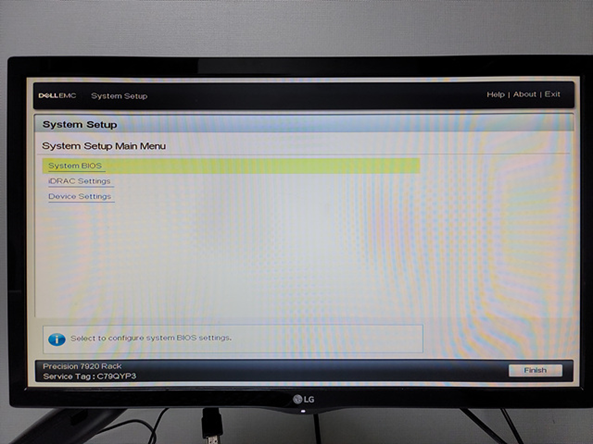
3) NVMe Settings 클릭

4) Non RAID -> RAID로 변경
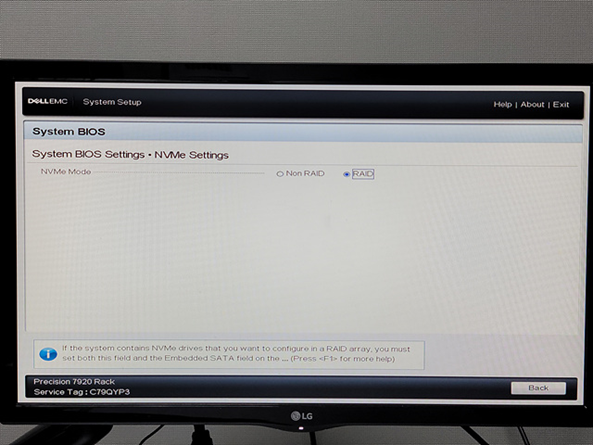
5) Back -> Finish를 눌러 재부팅 진행
6) Device Settings 클릭
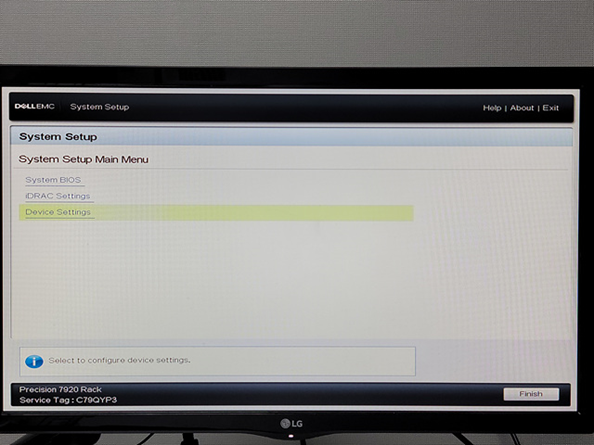
7) Intel® Virtual RAID on CPU 클릭
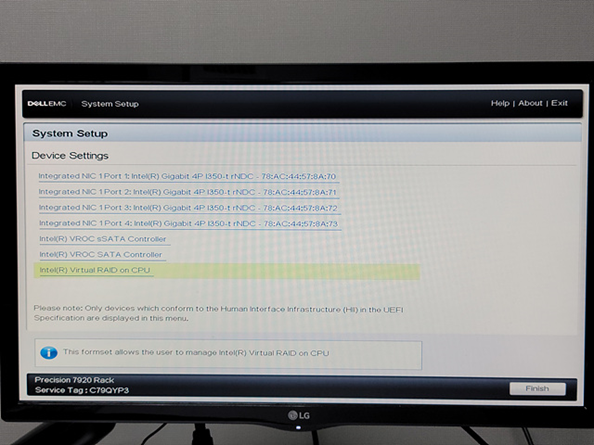
8) All Intel VMD Controllers 클릭

9) Create RAID Volume 클릭
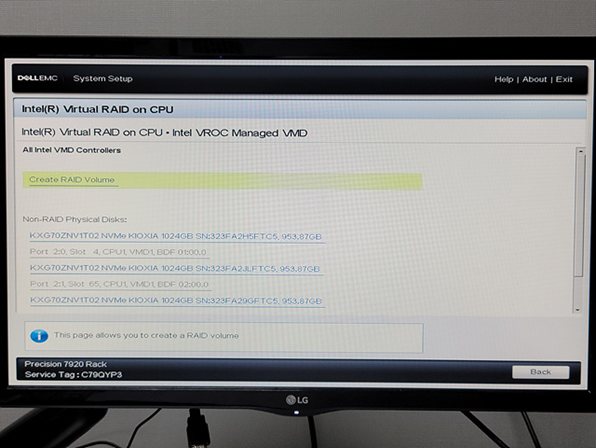
10) RAID10 선택 -> Disk X표시로 전체선택 (RAID 종류는 상황에 맞게 변경 해서 잡으면 된다.)
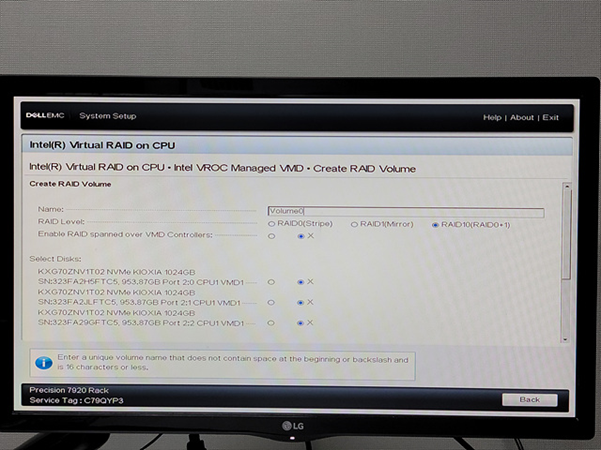
11) Create Volume 클릭
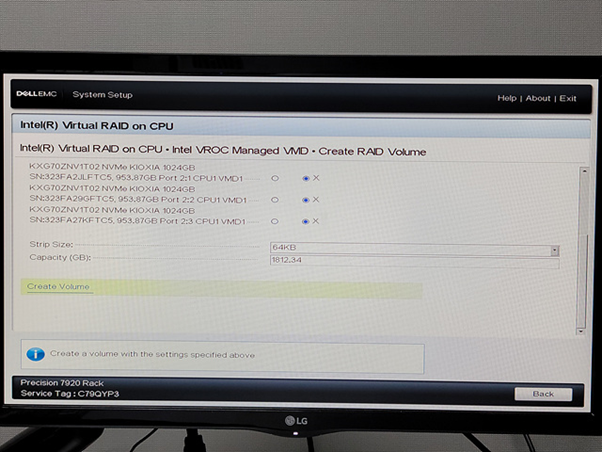
12) Raid 확인
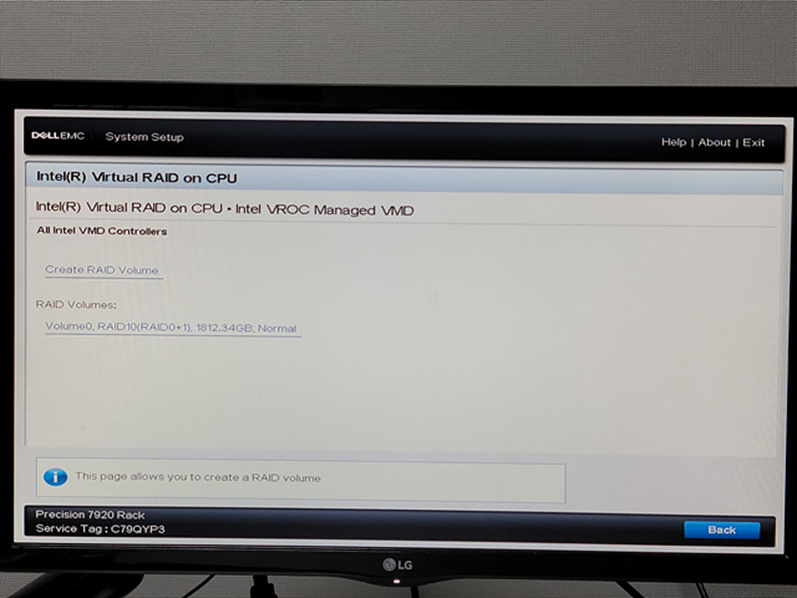
Raid 설정은 이로써 완료가 되었다. 이제부터는 Windows 설치하는 방법을 설명 할려고한다.
Windows 에서 설치할려고 하면 사전에 VROC Driver를 설치 해서 USB에 넣어 놓고 서버에 연결 시켜야된다.
(테스트 환경은 Intel VROC 사용중이라 Intel사이트에서 Driver를 다운받을것이다. 하지만 다른 칩셋에 VROC를 사용중이라고 하면 그거에 맞는 Winodws 용 Driver가 필요하다. 이점 주의해서 설치 해야된다.)
Intel® Virtual RAID on CPU (Intel® VROC) and Intel® Rapid Storage Technology Enterprise (Intel® RSTe) Windows* Driver for In
Provides Intel® VROC and Intel® RSTe Windows* driver for S2600WF/S2600BP/S2600ST/M20MYP families.
www.intel.com
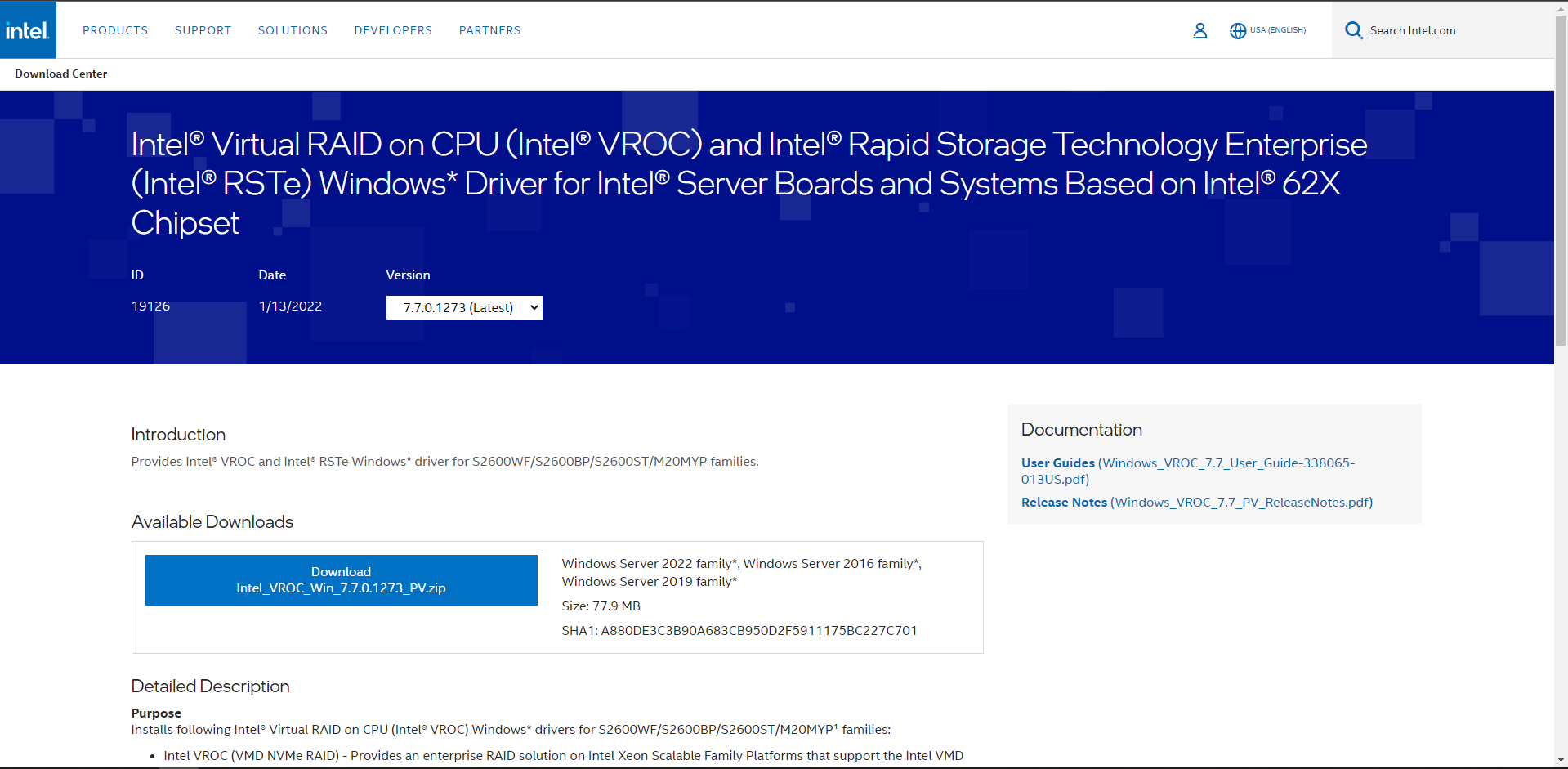
- 다운로드 받는 URL을 첨부해 두었습니다. 이쪽에서 사용 Windows 확인 후 다운 받으시면 됩니다.
2. Windows 설치
1) Disk 선택부분에서 아무것도 표시가 되지않는걸 확인 됩니다.
드라이버 로드를 클릭합니다.

2) 찾아보기 클릭
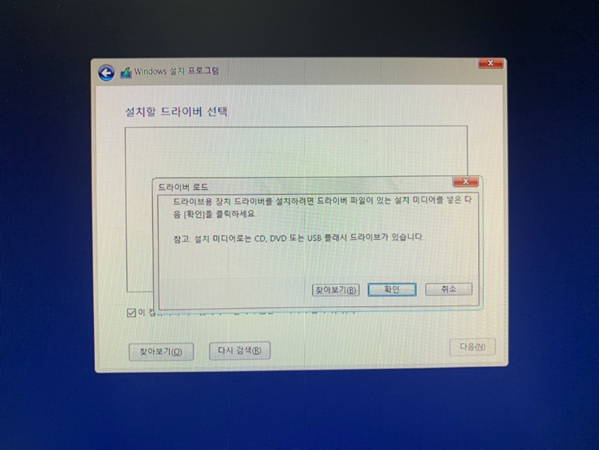
3) USB에 정상적으로 Driver를 받아 놓고 넣어 놨다면 해당 USB에서 Driver를 찾아 그중 해당 Disk 폴더를 클릭
테스트 환경 같은 경우는 F6-driver -> VROC 버전 -> NVMe 폴더를 클릭
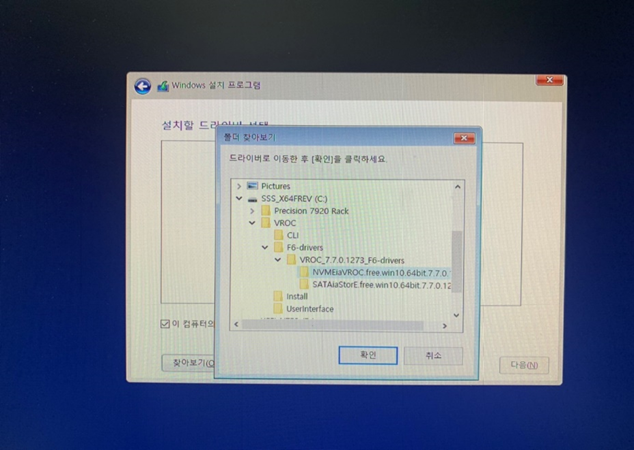
4) 표시된 Driver 선택 후 다음 클릭
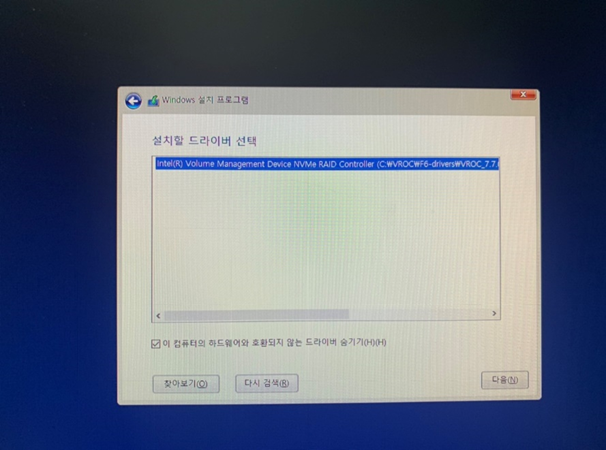
5) 디스크가 표시가 되지 않으면 새로고침를 누르면 Disk가 표시 됩니다.
이 외에 다양한 방법들이 있겠지만 사내 테스트 환경에서는 이방법을 사용하였습니다.
설치할 드라이버가 표시 되지않으면 드라이버가 맞지않거나 해당 OS에 호환이 되지 않는 경우 입니다.
그리고 꼭 어떤 칩셋인지 확인 후 설치 하시는걸 권장 드리겠습니다.
'Technical > System' 카테고리의 다른 글
| Centos7에서 wordpress 설치 (apache,php,mariadb) (1) | 2022.08.19 |
|---|---|
| Centos 7 root 계정 password 초기화 방법 (0) | 2022.08.08 |
| 리눅스 Maria DB 설치 방법 (0) | 2022.07.05 |
| VMWare에서 HMC 설치 방법 (2) - HMC 설치 (0) | 2022.06.07 |
| VMWare에서 HMC 설치 방법 (1) - VM 생성 (0) | 2022.06.07 |




댓글